Apple пусна iOS 18.3 през януари и тази актуализация донесе корекции на някои грешки за всички iPhone. Но когато през септември се появи iOS 18, тя представи две нови функции, които улесниха защитата на приложенията на iPhone. Една функция ви позволява да скриване на приложения на iPhone, при което те се преместват от началния екран в скрита папка. Другата е за заключване на приложения чрез Face ID или парола.
Тези възможности могат да бъдат особено полезни за родители с малки деца. Един пример: през 2023 г. 5-годишно дете купува артикули за над $3000 от Amazon, използвайки телефона на майка си. Майката успява да върне продуктите, след като обяснява ситуацията на Amazon, но преживеният стрес не е бил за пренебрегване. С новите функции има как да скриете приложения за iPhone от децата и да сте спокойни, че такова преживяване няма да ви се случи.
Така че вземете телефона си, продължете да четете и следвайте стъпките, за да заключите и скриете вашите iPhone приложения за допълнителна сигурност.

Как да заключите приложения на iPhone с iOS 18
- Натиснете продължително приложение.
- Докоснете Require Face ID.
- Докоснете Require Face ID отново.
Сега всеки път, когато се опитате да получите достъп до това приложение, то ще изисква вашия Face ID или парола, за да може да се отвори.
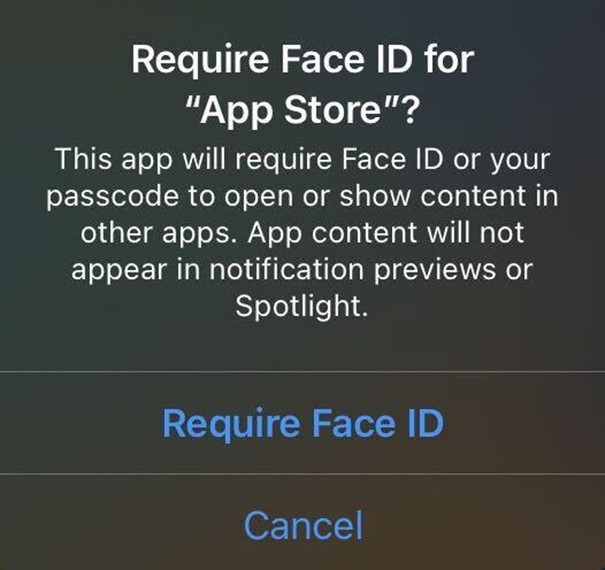
Имайте предвид, че не можете да заключите всичко – Camera, Find My и Settings например не позволяват такова действие. И все пак, можете да заключите App Store, Messages и повечето приложения на трети страни.
Скриване на приложения на iPhone
С процедурата за скриване на приложения на iPhone следва същата процедура като заключването, но има по-различен ефект. И тук опцията не е налична за всички апове. Според нашия опит, с iOS 18 можете да скриете само приложения на трети страни като Instagram и Twitter.
Скриване на приложения на iPhone с iOS 18:
- Натиснете продължително приложение.
- Докоснете Require Face ID.
- Докоснете Hide and Require Face ID.
После iPhone ще поиска вашия Face ID или парола и ще ви попита дали сте сигурни, че искате да скриете приложението.
На телефона ви ще се появи ново меню, което казва, че скриването ще премахне иконата и името на приложението от началния ви екран и ще ги постави в скрита папка в библиотеката с приложения. Менюто също така информира, че няма да получавате никакви известия от приложението. Ако сте съгласни с това, докоснете Hide App в долната част на менюто и приложението ще бъде преместено в папката Hidden. Тя се появява, независимо дали криете девет приложения, или нито едно.
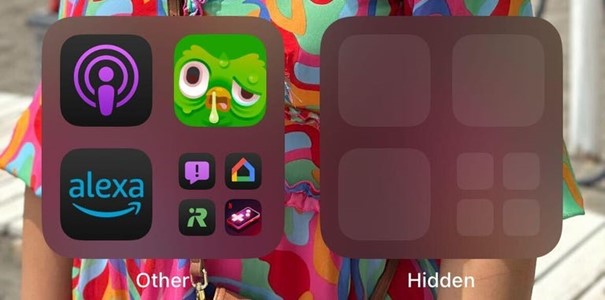
За да видите скритите си апове, плъзнете надясно, докато влезете в библиотеката с приложения. Превъртете до долната част на страницата, където ще видите папка с етикет Hidden със символ, който прилича на око с линия през него. Докоснете тази папка и въведете своя Face ID или парола. След това папката ще покаже вашите скрити приложения.
Как да разкриете отново или да премахнете заключването на приложенията
Ако искате да покажете отново или да премахнете заключване от приложение, натиснете продължително върху приложението, докоснете Don’t Require Face ID и въведете своя Face ID или парола. Заключените приложения вече ще бъдат отключени, а скритите приложения ще бъдат премахнати от папката Hidden.
Имайте предвид, че разкриването на приложения не ги връща обратно на началния екран. За да ги добавите там отново, отидете в библиотеката, натиснете продължително върху приложението и докоснете Add to Home Screen.
––––––––-
Открийте оригинални аксесоари за iPhone в нашият онлайн магазин или в центровете на DICE в:
Полезни видеоклипове може да откриете в каналите ни в YouTube и TikTok.
Следете промоциите и новостите във Facebook и Instagram.


